电脑故障检测与维修知识介绍
- 格式:docx
- 大小:36.69 KB
- 文档页数:1
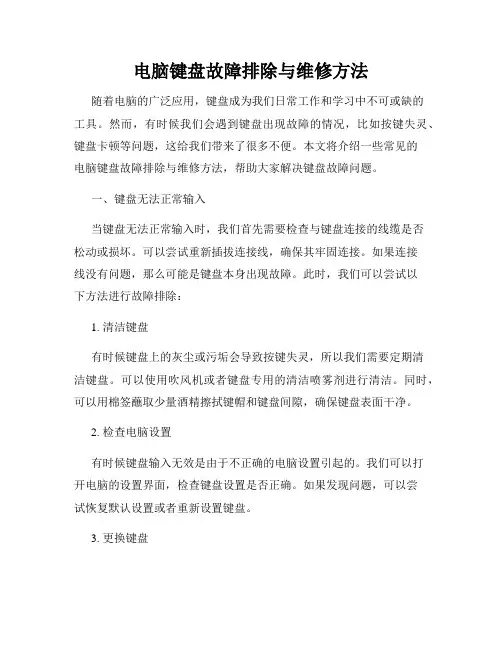
电脑键盘故障排除与维修方法随着电脑的广泛应用,键盘成为我们日常工作和学习中不可或缺的工具。
然而,有时候我们会遇到键盘出现故障的情况,比如按键失灵、键盘卡顿等问题,这给我们带来了很多不便。
本文将介绍一些常见的电脑键盘故障排除与维修方法,帮助大家解决键盘故障问题。
一、键盘无法正常输入当键盘无法正常输入时,我们首先需要检查与键盘连接的线缆是否松动或损坏。
可以尝试重新插拔连接线,确保其牢固连接。
如果连接线没有问题,那么可能是键盘本身出现故障。
此时,我们可以尝试以下方法进行故障排除:1. 清洁键盘有时候键盘上的灰尘或污垢会导致按键失灵,所以我们需要定期清洁键盘。
可以使用吹风机或者键盘专用的清洁喷雾剂进行清洁。
同时,可以用棉签蘸取少量酒精擦拭键帽和键盘间隙,确保键盘表面干净。
2. 检查电脑设置有时候键盘输入无效是由于不正确的电脑设置引起的。
我们可以打开电脑的设置界面,检查键盘设置是否正确。
如果发现问题,可以尝试恢复默认设置或者重新设置键盘。
3. 更换键盘如果以上方法都不能解决问题,那么可能是键盘本身的硬件问题。
我们可以尝试将键盘连接到其他电脑上测试,如果依然无法正常输入,那么可以考虑更换键盘。
二、键盘按键卡顿或重复输入键盘按键卡顿或重复输入是另一种常见的故障现象。
这种情况下,我们可以尝试以下方法:1. 检查键盘布线有时候键盘布线不良会导致按键卡顿或重复输入现象的发生。
我们可以检查键盘连接线是否松动或者损坏,如果有则重新连接或更换连接线。
2. 检查键盘设置类似键盘无法正常输入的情况,键盘设置问题也可能导致按键卡顿或重复输入。
我们需要检查电脑的设置界面,确保键盘设置正确。
如果发现异常,可以尝试重新设置或恢复默认设置。
3. 更换键盘驱动程序键盘驱动程序是键盘和操作系统之间的桥梁,如果驱动程序出现问题,就会导致键盘故障。
我们可以打开电脑的设备管理器,找到键盘驱动程序,尝试更新或者重新安装驱动程序。
4. 检查键盘内部如果以上方法都没有解决问题,那么可能是键盘内部故障。

平板电脑维修手册一、前言平板电脑作为一种便捷高效的电子设备,已经成为人们工作和娱乐的重要工具。
然而,像其他电子设备一样,平板电脑也可能遇到各种故障和问题。
本手册将详细介绍平板电脑的常见问题及其解决方法,帮助用户进行维修,以保证平板电脑的正常运行。
二、常见故障排查与解决方法1. 无法开机故障描述:平板电脑按下电源键后没有反应,无法开机。
解决方法:- 检查电池电量,确保电池有足够的电力。
如果电池电量过低,尝试充电。
- 检查电源适配器是否连接正常,确保充电线和适配器没有损坏。
- 尝试按住电源键约10秒钟,然后再重新开机。
2. 屏幕显示问题故障描述:平板电脑的屏幕无显示或显示异常。
解决方法:- 检查屏幕是否有脏污或划痕,使用柔软的清洁布轻轻擦拭屏幕。
- 调节屏幕亮度,确保亮度设置适中。
- 尝试重新启动平板电脑,查看是否可以解决问题。
3. 无法连接无线网络故障描述:平板电脑无法连接到无线网络。
解决方法:- 检查无线网络设置,确保已正确输入无线网络名称和密码。
- 检查无线网络信号强度,确保距离无线路由器的距离不超出信号范围。
- 尝试重启无线路由器,然后再重新连接平板电脑。
4. 触控失灵故障描述:平板电脑的触摸屏无法正常工作。
解决方法:- 检查触摸屏表面是否有污垢或异物,使用柔软的清洁布擦拭触摸屏。
- 尝试重新校准触摸屏,进入设置菜单,找到触摸屏校准选项进行校准。
- 如果上述方法无效,可能是硬件故障,建议联系售后服务中心进行维修。
5. 电池续航不佳故障描述:平板电脑使用时间短,电池续航不够长。
解决方法:- 减少屏幕亮度和音量,关闭不必要的后台应用程序。
- 禁用不常用的功能,如蓝牙、GPS等。
- 尝试更新系统版本,某些版本可能会优化电池续航。
三、维护与保养1. 清洁- 使用柔软湿布擦拭平板电脑的外壳和屏幕,避免使用有腐蚀性的清洁剂。
- 不要向平板电脑内部喷洒清洁剂或注入液体。
2. 防护- 使用专用的保护套或保护膜来保护平板电脑的外壳和屏幕,避免刮擦和碰撞。
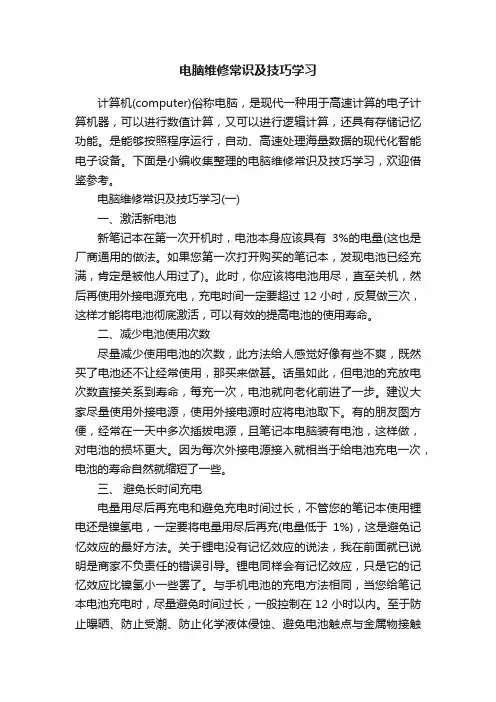
电脑维修常识及技巧学习计算机(computer)俗称电脑,是现代一种用于高速计算的电子计算机器,可以进行数值计算,又可以进行逻辑计算,还具有存储记忆功能。
是能够按照程序运行,自动、高速处理海量数据的现代化智能电子设备。
下面是小编收集整理的电脑维修常识及技巧学习,欢迎借鉴参考。
电脑维修常识及技巧学习(一)一、激活新电池新笔记本在第一次开机时,电池本身应该具有3%的电量(这也是厂商通用的做法。
如果您第一次打开购买的笔记本,发现电池已经充满,肯定是被他人用过了)。
此时,你应该将电池用尽,直至关机,然后再使用外接电源充电,充电时间一定要超过12小时,反复做三次,这样才能将电池彻底激活,可以有效的提高电池的使用寿命。
二、减少电池使用次数尽量减少使用电池的次数,此方法给人感觉好像有些不爽,既然买了电池还不让经常使用,那买来做甚。
话虽如此,但电池的充放电次数直接关系到寿命,每充一次,电池就向老化前进了一步。
建议大家尽量使用外接电源,使用外接电源时应将电池取下。
有的朋友图方便,经常在一天中多次插拔电源,且笔记本电脑装有电池,这样做,对电池的损坏更大。
因为每次外接电源接入就相当于给电池充电一次,电池的寿命自然就缩短了一些。
三、避免长时间充电电量用尽后再充电和避免充电时间过长,不管您的笔记本使用锂电还是镍氢电,一定要将电量用尽后再充(电量低于1%),这是避免记忆效应的最好方法。
关于锂电没有记忆效应的说法,我在前面就已说明是商家不负责任的错误引导。
锂电同样会有记忆效应,只是它的记忆效应比镍氢小一些罢了。
与手机电池的充电方法相同,当您给笔记本电池充电时,尽量避免时间过长,一般控制在12小时以内。
至于防止曝晒、防止受潮、防止化学液体侵蚀、避免电池触点与金属物接触等注意事项,在这里也就不多提了。
四、长期不用电池的保养如果长期不使用笔记本电池,应该在每个月对电池进行一次完整的充放电,以保持电池活力。
另外如果长期(超过年度)不使用的笔记本电池应该充电到50%左右,并且每年进行一次充电,以防止电池过度放电。
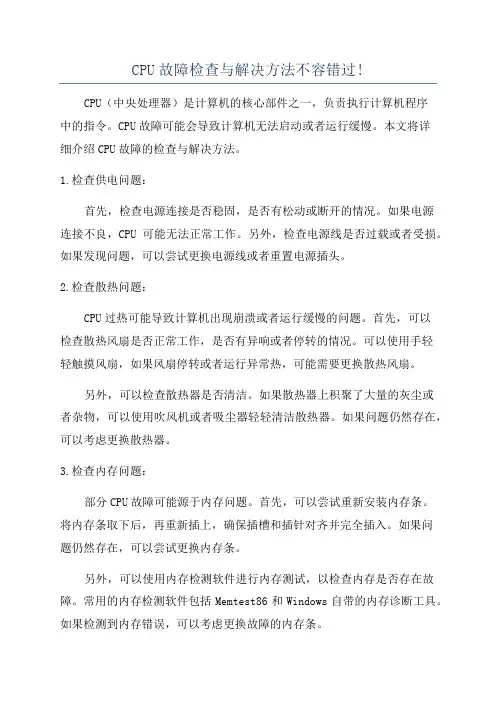
CPU故障检查与解决方法不容错过!CPU(中央处理器)是计算机的核心部件之一,负责执行计算机程序中的指令。
CPU故障可能会导致计算机无法启动或者运行缓慢。
本文将详细介绍CPU故障的检查与解决方法。
1.检查供电问题:首先,检查电源连接是否稳固,是否有松动或断开的情况。
如果电源连接不良,CPU可能无法正常工作。
另外,检查电源线是否过载或者受损。
如果发现问题,可以尝试更换电源线或者重置电源插头。
2.检查散热问题:CPU过热可能导致计算机出现崩溃或者运行缓慢的问题。
首先,可以检查散热风扇是否正常工作,是否有异响或者停转的情况。
可以使用手轻轻触摸风扇,如果风扇停转或者运行异常热,可能需要更换散热风扇。
另外,可以检查散热器是否清洁。
如果散热器上积聚了大量的灰尘或者杂物,可以使用吹风机或者吸尘器轻轻清洁散热器。
如果问题仍然存在,可以考虑更换散热器。
3.检查内存问题:部分CPU故障可能源于内存问题。
首先,可以尝试重新安装内存条。
将内存条取下后,再重新插上,确保插槽和插针对齐并完全插入。
如果问题仍然存在,可以尝试更换内存条。
另外,可以使用内存检测软件进行内存测试,以检查内存是否存在故障。
常用的内存检测软件包括Memtest86和Windows自带的内存诊断工具。
如果检测到内存错误,可以考虑更换故障的内存条。
4.检查主板问题:主板故障也可能导致CPU无法正常工作。
可以检查主板上的电容是否膨胀或渗漏,这往往是主板故障的一个常见表现。
如果发现电容问题,需要更换主板。
另外,可以尝试对主板进行热插拔处理。
首先,将计算机断电并拔下电源线。
然后,将主板上的电池取下,稍等片刻后再插回。
接着,重新连接所有硬件设备,然后重启计算机。
这个过程可能会重置主板,解决一些临时故障。
5.检查BIOS设置:错误的BIOS设置可能导致CPU性能低下。
可以尝试进入BIOS界面,恢复默认设置。
在计算机开机的时候,按下指定的按键(通常是Del、F2、F10等)可以进入BIOS设置界面。
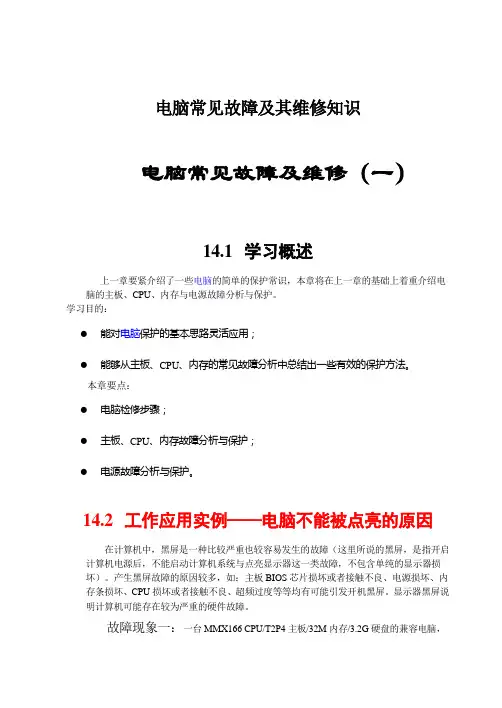
电脑常见故障及其维修知识电脑常见故障及维修(一)14.1学习概述上一章要紧介绍了一些电脑的简单的保护常识,本章将在上一章的基础上着重介绍电脑的主板、CPU、内存与电源故障分析与保护。
学习目的:●能对电脑保护的基本思路灵活应用;●能够从主板、CPU、内存的常见故障分析中总结出一些有效的保护方法。
本章要点:●电脑检修步骤;●主板、CPU、内存故障分析与保护;●电源故障分析与保护。
14.2工作应用实例——电脑不能被点亮的原因在计算机中,黑屏是一种比较严重也较容易发生的故障(这里所说的黑屏,是指开启计算机电源后,不能启动计算机系统与点亮显示器这一类故障,不包含单纯的显示器损坏)。
产生黑屏故障的原因较多,如:主板BIOS芯片损坏或者接触不良、电源损坏、内存条损坏、CPU损坏或者接触不良、超频过度等等均有可能引发开机黑屏。
显示器黑屏说明计算机可能存在较为严重的硬件故障。
故障现象一:一台MMX166 CPU/T2P4主板/32M内存/3.2G硬盘的兼容电脑,操作系统为PWIN98。
开机时电源指示灯亮,电源风扇也正常转动,但计算机并没有启动,也没有出现开机自检画面。
故障分析处理:据该机使用者称,最后一次使用该机的时间是4月26日,他运行Word时出现了白字蓝屏故障,关掉电源后再次启动便出现上述现象。
听说4月26日这个日子,估计是CIH破坏了这台电脑的主板BIOS芯片与硬盘,唯一的解决办法是重写BIOS。
处理:1. 把该机主板上的BIOS芯片拔下,插上另外一块正常的T2P4 主板的BOIS芯片,然后启动电脑。
如今只能从软盘上启动,该启动盘上应包含该种型号主板的BIOS升级程序(BIOS升级程序在主板驱动盘上能够找到),比如Aword的BIOS升级程序是Awdflash.exe。
2. 运行Awdflash.exe ,按照要求备份一个BIOS文件,备份完成后用损坏了的BIOS 芯片替下正常的,然后继续进行Awdflash.exe的下一步骤——将刚才备份的BIOS文件写回损坏的芯片中,刷新BIOS的过程只需要几秒钟时间。
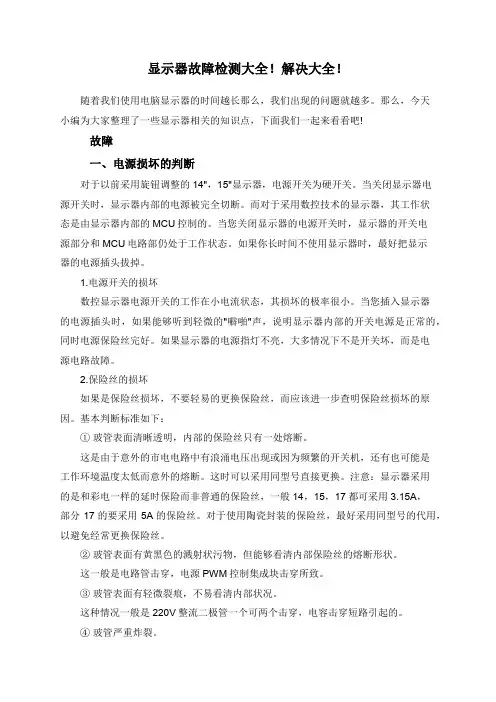
显示器故障检测大全!解决大全!随着我们使用电脑显示器的时间越长那么,我们出现的问题就越多。
那么,今天小编为大家整理了一些显示器相关的知识点,下面我们一起来看看吧!故障一、电源损坏的判断对于以前采用旋钮调整的14",15"显示器,电源开关为硬开关。
当关闭显示器电源开关时,显示器内部的电源被完全切断。
而对于采用数控技术的显示器,其工作状态是由显示器内部的MCU控制的。
当您关闭显示器的电源开关时,显示器的开关电源部分和MCU电路部仍处于工作状态。
如果你长时间不使用显示器时,最好把显示器的电源插头拔掉。
1.电源开关的损坏数控显示器电源开关的工作在小电流状态,其损坏的极率很小。
当您插入显示器的电源插头时,如果能够听到轻微的"噼啪"声,说明显示器内部的开关电源是正常的,同时电源保险丝完好。
如果显示器的电源指灯不亮,大多情况下不是开关坏,而是电源电路故障。
2.保险丝的损坏如果是保险丝损坏,不要轻易的更换保险丝,而应该进一步查明保险丝损坏的原因。
基本判断标准如下:①玻管表面清晰透明,内部的保险丝只有一处熔断。
这是由于意外的市电电路中有浪涌电压出现或因为频繁的开关机,还有也可能是工作环境温度太低而意外的熔断。
这时可以采用同型号直接更换。
注意:显示器采用的是和彩电一样的延时保险而非普通的保险丝,一般14,15,17都可采用3.15A,部分17的要采用5A的保险丝。
对于使用陶瓷封装的保险丝,最好采用同型号的代用,以避免经常更换保险丝。
②玻管表面有黄黑色的溅射状污物,但能够看清内部保险丝的熔断形状。
这一般是电路管击穿,电源PWM控制集成块击穿所致。
③玻管表面有轻微裂痕,不易看清内部状况。
这种情况一般是220V整流二极管一个可两个击穿,电容击穿短路引起的。
④玻管严重炸裂。
这种情况一般不易出现,多是电源直接短路所致,应仔细检查整流前的电路,还有消磁线圈。
3.电源线的损坏有时因为意外的用力拉动或碰撞,电源线也可能内部断线,这时采用替换法即可查出。
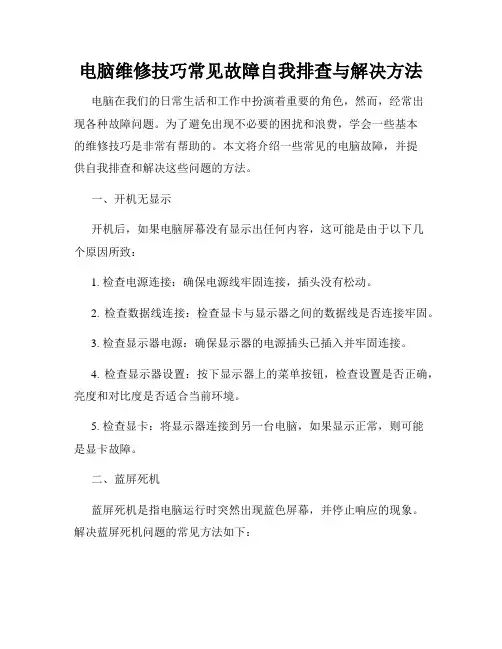
电脑维修技巧常见故障自我排查与解决方法电脑在我们的日常生活和工作中扮演着重要的角色,然而,经常出现各种故障问题。
为了避免出现不必要的困扰和浪费,学会一些基本的维修技巧是非常有帮助的。
本文将介绍一些常见的电脑故障,并提供自我排查和解决这些问题的方法。
一、开机无显示开机后,如果电脑屏幕没有显示出任何内容,这可能是由于以下几个原因所致:1. 检查电源连接:确保电源线牢固连接,插头没有松动。
2. 检查数据线连接:检查显卡与显示器之间的数据线是否连接牢固。
3. 检查显示器电源:确保显示器的电源插头已插入并牢固连接。
4. 检查显示器设置:按下显示器上的菜单按钮,检查设置是否正确,亮度和对比度是否适合当前环境。
5. 检查显卡:将显示器连接到另一台电脑,如果显示正常,则可能是显卡故障。
二、蓝屏死机蓝屏死机是指电脑运行时突然出现蓝色屏幕,并停止响应的现象。
解决蓝屏死机问题的常见方法如下:1. 重启电脑:按下电源按钮长按5秒,然后再次打开电脑。
有时候,重启可以修复临时的系统错误。
2. 检查硬件冲突:若最近添加了新的硬件设备,尝试拔掉该设备并重新启动电脑,看是否恢复正常。
3. 更新驱动程序:前往设备制造商的官方网站,下载最新的显卡、声卡等驱动程序,然后安装。
4. 扫描病毒:使用可信赖的杀毒软件对电脑进行全面扫描,删除任何病毒和恶意软件。
三、电脑慢电脑运行缓慢是一个常见的问题,特别是在使用时间较长的旧电脑上。
以下是一些提高电脑性能的方法:1. 清理临时文件:运行磁盘清理工具,删除临时文件、日志文件等垃圾文件。
2. 增加内存:如果电脑内存较小,在购买之前,查看电脑支持的最大内存容量,选择合适的内存扩展条进行安装。
3. 停止不必要的启动项:在任务管理器中禁用不必要的启动程序,减少开机自启动项的负担。
4. 磁盘整理:运行磁盘碎片整理工具,对磁盘进行整理和优化,提高读写效率。
5. 更新软件和系统:确保操作系统、驱动程序和常用软件处于最新状态,以获取更好的性能和稳定性。
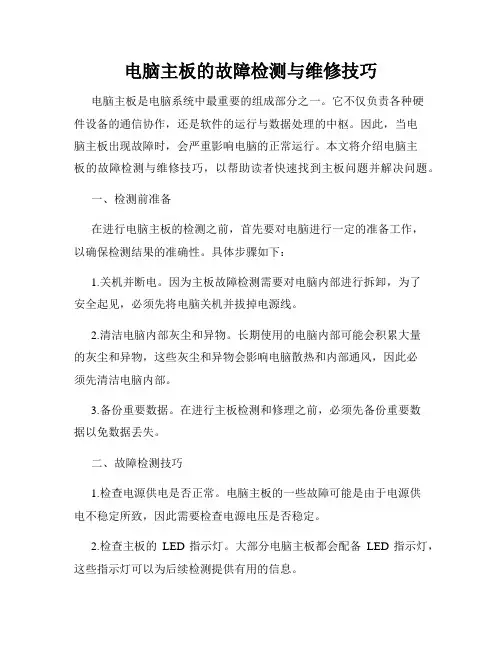
电脑主板的故障检测与维修技巧电脑主板是电脑系统中最重要的组成部分之一。
它不仅负责各种硬件设备的通信协作,还是软件的运行与数据处理的中枢。
因此,当电脑主板出现故障时,会严重影响电脑的正常运行。
本文将介绍电脑主板的故障检测与维修技巧,以帮助读者快速找到主板问题并解决问题。
一、检测前准备在进行电脑主板的检测之前,首先要对电脑进行一定的准备工作,以确保检测结果的准确性。
具体步骤如下:1.关机并断电。
因为主板故障检测需要对电脑内部进行拆卸,为了安全起见,必须先将电脑关机并拔掉电源线。
2.清洁电脑内部灰尘和异物。
长期使用的电脑内部可能会积累大量的灰尘和异物,这些灰尘和异物会影响电脑散热和内部通风,因此必须先清洁电脑内部。
3.备份重要数据。
在进行主板检测和修理之前,必须先备份重要数据以免数据丢失。
二、故障检测技巧1.检查电源供电是否正常。
电脑主板的一些故障可能是由于电源供电不稳定所致,因此需要检查电源电压是否稳定。
2.检查主板的LED指示灯。
大部分电脑主板都会配备LED指示灯,这些指示灯可以为后续检测提供有用的信息。
3.检查主板的电容。
主板的电容是电脑工作的重要组成部分之一,如果电容故障,可能会导致电脑崩溃或者无法启动。
4.检查主板的芯片组。
电脑主板上有很多芯片组,这些芯片组负责控制电脑的各个功能。
如果芯片组出现故障,可能会影响电脑的各项功能。
5.检查主板的插槽。
电脑主板上有很多插槽,包括内存插槽、PCI 插槽、CPU插槽等,这些插槽可能会出现接触不良的问题。
三、维修技巧1.更换电解电容。
如果检测结果显示主板的电容已经损坏,需要首先更换电解电容。
2.更换主板芯片组。
如果主板芯片组故障,需要更换芯片组。
3.更换内存插槽。
如果内存插槽出现接触不良的情况,需要更换内存插槽。
4.更换PCI插槽。
如果PCI插槽接触不良,需要更换PCI插槽。
5.更换CPU插槽。
如果CPU插槽接触不良,需要更换CPU插槽。
小结本文介绍了电脑主板的故障检测与维修技巧,希望能对读者有所帮助。
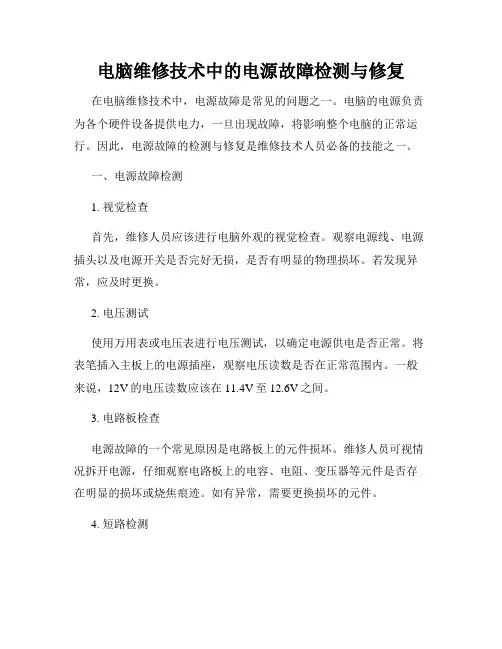
电脑维修技术中的电源故障检测与修复在电脑维修技术中,电源故障是常见的问题之一。
电脑的电源负责为各个硬件设备提供电力,一旦出现故障,将影响整个电脑的正常运行。
因此,电源故障的检测与修复是维修技术人员必备的技能之一。
一、电源故障检测1. 视觉检查首先,维修人员应该进行电脑外观的视觉检查。
观察电源线、电源插头以及电源开关是否完好无损,是否有明显的物理损坏。
若发现异常,应及时更换。
2. 电压测试使用万用表或电压表进行电压测试,以确定电源供电是否正常。
将表笔插入主板上的电源插座,观察电压读数是否在正常范围内。
一般来说,12V的电压读数应该在11.4V至12.6V之间。
3. 电路板检查电源故障的一个常见原因是电路板上的元件损坏。
维修人员可视情况拆开电源,仔细观察电路板上的电容、电阻、变压器等元件是否存在明显的损坏或烧焦痕迹。
如有异常,需要更换损坏的元件。
4. 短路检测有时候,电源故障可能与电路短路有关。
维修人员可以使用专业的短路检测工具来诊断电路是否存在短路情况。
如果发现短路,需要检查并修复相关的电路连接问题。
二、电源故障修复1. 更换电源插线板如果电源插线板损坏,维修人员应该及时更换。
选择具有良好质量的插线板,确保电流传输的稳定性和安全性。
2. 更换电源开关电源开关损坏将导致电源无法正常启动或关闭。
在检测中如果发现电源开关不工作,应及时更换新的开关,确保电脑的正常操作。
3. 更换电源风扇电源风扇是散热的重要组成部分,如果风扇损坏或转速过慢,将导致电脑温度过高。
在检测中,若发现电源风扇出现异常,应及时更换新的风扇以保证散热效果。
4. 更换电源如果经过测试和检查后,确定电源无法正常供电,那么维修人员应考虑更换整个电源。
在选择新电源时,要根据电脑的功耗和需求来选购,确保电源的负载能力与电脑设备相匹配。
5. 修复电路板在检查中,如果发现电源电路板上的元件损坏,维修人员可以尝试修复。
例如,更换损坏的电容或电阻元件。
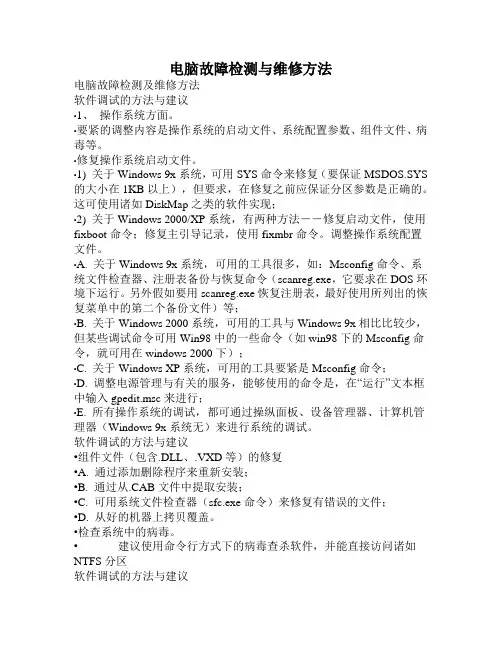
电脑故障检测与维修方法电脑故障检测及维修方法软件调试的方法与建议•1、操作系统方面。
•要紧的调整内容是操作系统的启动文件、系统配置参数、组件文件、病毒等。
•修复操作系统启动文件。
•1) 关于Windows 9x系统,可用SYS命令来修复(要保证MSDOS.SYS 的大小在1KB以上),但要求,在修复之前应保证分区参数是正确的。
这可使用诸如DiskMap之类的软件实现;•2) 关于Windows 2000/XP系统,有两种方法――修复启动文件,使用fixboot命令;修复主引导记录,使用fixmbr命令。
调整操作系统配置文件。
•A. 关于Windows 9x系统,可用的工具很多,如:Msconfig命令、系统文件检查器、注册表备份与恢复命令(scanreg.exe,它要求在DOS环境下运行。
另外假如要用scanreg.exe恢复注册表,最好使用所列出的恢复菜单中的第二个备份文件)等;•B. 关于Windows 2000系统,可用的工具与Windows 9x相比比较少,但某些调试命令可用Win98中的一些命令(如win98下的Msconfig命令,就可用在windows 2000下);•C. 关于Windows XP系统,可用的工具要紧是Msconfig命令;•D. 调整电源管理与有关的服务,能够使用的命令是,在“运行”文本框中输入gpedit.msc来进行;•E. 所有操作系统的调试,都可通过操纵面板、设备管理器、计算机管理器(Windows 9x系统无)来进行系统的调试。
软件调试的方法与建议•组件文件(包含.DLL、.VXD等)的修复•A. 通过添加删除程序来重新安装;•B. 通过从.CAB文件中提取安装;•C. 可用系统文件检查器(sfc.exe命令)来修复有错误的文件;•D. 从好的机器上拷贝覆盖。
•检查系统中的病毒。
•建议使用命令行方式下的病毒查杀软件,并能直接访问诸如NTFS分区软件调试的方法与建议•2、设备驱动安装与配置方面。
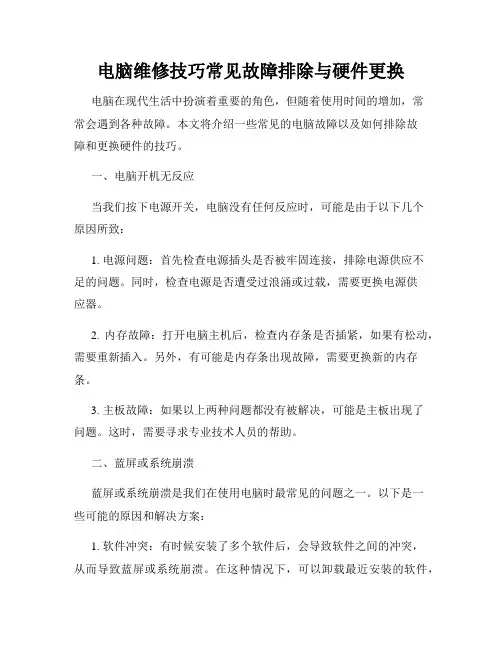
电脑维修技巧常见故障排除与硬件更换电脑在现代生活中扮演着重要的角色,但随着使用时间的增加,常常会遇到各种故障。
本文将介绍一些常见的电脑故障以及如何排除故障和更换硬件的技巧。
一、电脑开机无反应当我们按下电源开关,电脑没有任何反应时,可能是由于以下几个原因所致:1. 电源问题:首先检查电源插头是否被牢固连接,排除电源供应不足的问题。
同时,检查电源是否遭受过浪涌或过载,需要更换电源供应器。
2. 内存故障:打开电脑主机后,检查内存条是否插紧,如果有松动,需要重新插入。
另外,有可能是内存条出现故障,需要更换新的内存条。
3. 主板故障:如果以上两种问题都没有被解决,可能是主板出现了问题。
这时,需要寻求专业技术人员的帮助。
二、蓝屏或系统崩溃蓝屏或系统崩溃是我们在使用电脑时最常见的问题之一。
以下是一些可能的原因和解决方案:1. 软件冲突:有时候安装了多个软件后,会导致软件之间的冲突,从而导致蓝屏或系统崩溃。
在这种情况下,可以卸载最近安装的软件,以解决问题。
如果无法确定是哪个软件导致问题,可以进行系统还原,将系统恢复到之前没有出现问题的状态。
2. 病毒感染:计算机病毒可能会导致系统崩溃。
因此,定期使用杀毒软件扫描系统,并保持杀毒软件的最新更新。
如果已经感染病毒,需要进行彻底的系统扫描和清理。
3. 硬件问题:有时候蓝屏或系统崩溃是由于硬件故障引起的。
可以尝试重新插拔内存条、硬盘等硬件设备,确保它们的连接牢固。
如果问题仍然存在,有可能需要更换故障的硬件设备。
三、电脑运行缓慢电脑运行缓慢是让人沮丧的问题。
以下是一些可能的原因和解决方案:1. 磁盘碎片:磁盘碎片会影响电脑运行的速度。
定期使用磁盘清理工具来整理和清理磁盘碎片,可以提高电脑的运行速度。
2. 内存不足:如果电脑的内存不足,运行速度会变慢。
可以通过增加内存条的容量来解决这个问题。
另外,关闭不必要的后台程序也可以释放内存空间。
3. 资源占用:有些程序或服务可能会占用过多的系统资源,导致电脑运行缓慢。
电脑维修基础培训一、概述电脑在现代社会中已经成为人们生活中不可或缺的一部分,而随着电脑使用量的增加,电脑出现故障的情况也愈发频繁。
因此,电脑维修人员的需求也越来越大。
作为一名电脑维修人员,必须具备一定的维修基础知识和技能。
本文将就电脑维修的基础培训方面做一个简要的介绍。
二、基础知识1. 电脑组成部分电脑主要包括主机、显示器、键盘、鼠标等组成部分。
主机通常由主板、CPU、内存、硬盘、光驱、显卡、网卡等组成。
2. 电脑故障类型电脑故障主要包括软件故障和硬件故障。
软件故障包括系统崩溃、蓝屏、程序崩溃等;硬件故障包括主板故障、CPU故障、内存故障、硬盘故障等。
3. 维修工具维修电脑需要用到一些工具,比如螺丝刀、扁嘴钳、测试仪器等。
4. 维修材料维修电脑还需要用到一些材料,比如绝缘胶带、绝缘胶布、导热硅脂等。
三、基础操作1. 电脑组装与拆卸作为一名电脑维修人员,需要学会电脑的组装与拆卸。
组装电脑需要按照主板说明书上的指示进行,拆卸电脑则需要按照电脑的组成部分进行。
2. 电脑故障诊断电脑出现故障后,需进行故障诊断,了解故障的具体原因。
对于软件故障,可以通过查看系统日志、检查程序、重新安装系统等方法进行诊断;对于硬件故障,可以通过查看主板指示灯、测试硬盘、更换内存等方法进行诊断。
3. 电脑维修根据故障的具体原因,进行相应的维修操作。
对于软件故障,可以通过修复系统、安装补丁、杀毒软件等方法进行维修;对于硬件故障,则需要更换故障部件。
四、注意事项1. 安全第一在进行电脑维修操作时,一定要注意安全,特别是在拆卸电脑时,要注意避免静电干扰,同时要做好防火措施。
2. 仔细阅读说明书在组装电脑或者更换零部件时,一定要仔细阅读相应的说明书,按照说明书上的指示进行操作。
3. 多练多问学习电脑维修需要不断的练习和积累经验,还需要不断向有经验的老师或者同事请教。
在实际操作中遇到问题时,不要轻举妄动,要尽量先问清楚再进行操作。
五、结语电脑维修基础培训对于电脑维修人员来说至关重要。
电脑常见的故障与解决方法
电脑是我们生活中不可或缺的一部分,但它也不是完美无缺的,经常
会出现各种故障,使我们无法顺利地使用电脑。
下面就来介绍一些电脑常
见的故障以及解决方法。
一、电脑死机。
1.可能是由于电脑内部太热,导致死机,建议使用散热器或更换合适
的处理器进行散热。
2.电脑安装的软件太多,导致系统资源被占用过多,建议卸载不必要
的软件。
3.电脑病毒或恶意软件感染,建议安装杀毒软件进行全面扫描。
4.电脑硬件失效,建议找专业的电脑维修人员进行检修。
二、电脑无法开机。
1.可能是电脑电源线松动或电源故障,检查电源线是否插紧或更换电源。
2.可能是电脑硬盘或内存条接触不良,将硬盘和内存条拆下重新插上
即可。
3.可能是主板损坏,建议找专业的电脑维修人员进行检修或更换主板。
三、电脑蓝屏。
1.可能是软件或驱动程序出现问题,建议卸载相应软件或更新驱动程序。
2.可能是Windows系统文件损坏,建议使用系统修复工具进行修复。
3.可能是电脑硬件故障导致,建议找专业的电脑维修人员进行检修。
四、电脑网络连接问题。
1.可能是网络设备故障,如路由器或网卡,建议更换设备或找专业的电脑维修人员进行检修。
2.可能是网络设置不正确,如IP地址或网关设置错误,建议检查设置是否正确。
3.可能是电脑病毒导致,建议使用杀毒软件进行扫描清除。
总之,电脑故障时不要惊慌,先尝试自己查找故障原因,然后进行简单的修复操作。
如果无法解决,可以寻求专业的电脑维修人员或品牌客服的帮助。
10.1.3 电脑整机与主板故障诊断经验介绍1.不开机或开机后喇叭无报警、屏幕无显示故障故障现象与故障诊断要点:当电脑出现以上故障时要从以下几方面着手:(一)判断是主机还是显示部分的故障当遇电脑不开机或开机后喇叭无警报、屏幕无显示的故障时,维修人员要根据先简后难压缩故障、即由整体到局部,再由局部到故障元器件的原则,利用原理分析法综合判断可能出现的故障范围,有针对性地逐步缩小故障范围,具体要做到:当按动主机电源开关时,要“一看小键盘上端的三个指示灯是否同时闪亮一下;二听或有用手感触主机电源风扇是否转动;三用手按小键盘上的Num LOCK键,看与此相对应的指示灯是否点亮,若能亮,可基本判断主机没有问题,而问题是在显示部分的故障”。
(二)判断是显卡、数据线还是显示器的故障接下来以显示部分有故障为例,判断是显卡还是数据线或显示器的故障。
总结维修经验我们知道,一般说来,当显示器未接收到信号时,指示灯显示为橘黄色,而如显示器已接收到信号时,指示灯显示为绿色。
据此,当电脑启动时维修人员要迅速观看显示器指示灯的指示状态是否由橘黄色变为绿色。
如电脑启动时指示灯状态一直为橘黄色,就应该首先检查显卡与数据线的问题。
如在电脑启动时指示灯状态已由橘黄色变为绿色,可基本断定显卡与数据线没有问题,而此时应首先检查显示器的各种旋钮是否开启,如开关正常,就可基本断定显示器有故障了。
(三)判断是主机电源还是主板的故障如若通过上边的检修步骤而确定为主机的故障后,接下来我们再来检修判断是主机电源还是主板的故障。
将给主板供电的电源插头从主板上拔下来,用导线将第14针脚(一般为绿线)与地线短接(黑线),看电源风扇的转动是否正常,有条件的可用万用表检测各脚电压是否正常,如检测电源正常,那么,故障就可以压缩到属于主板了。
(四)判断是主板开机及复位按键还是主板开机电路的故障当基本判断属于主板故障后,接下来我们再来判断究竟是主板开机按键还是主板开机电路的故障。
电脑维修知识一、常见电脑故障在日常使用电脑的过程中,我们经常会遇到一些常见的故障。
以下是一些常见电脑故障及其解决办法。
1. 电脑开机无响应当电脑开机后没有任何响应时,很可能是由于硬件故障或者操作系统问题引起的。
以下是一些可能的解决办法:•检查电脑是否连接电源并已经插好。
•确保显示器与电脑连接稳固。
•检查电脑的硬件组件是否松动,如内存条、硬盘等,重新插拔并确保连接牢固。
•如果电脑经过长时间使用后仍无响应,可能需要重装操作系统。
2. 电脑蓝屏蓝屏是指当电脑发生严重错误时显示蓝屏并自动重启。
这种情况通常是由于硬件或软件冲突、驱动程序问题、硬件故障等原因引起的。
以下是一些可能的解决办法:•确认电脑是否安装了最新的操作系统补丁和驱动程序。
•检查最近安装的软件或硬件是否与系统不兼容,尝试卸载或更新相关软件和驱动程序。
•清理电脑内存和硬盘中的垃圾文件,确保电脑运行顺畅。
•如果蓝屏问题依然存在,可能需要请专业人士进行检修。
3. 电脑慢电脑运行缓慢可能是由于多种原因引起的,如系统资源不足、病毒感染、硬盘空间不足等。
以下是一些可能的解决办法:•清理电脑中的无用文件和程序,释放硬盘空间。
•卸载不常用的软件,减少系统负担。
•运行杀毒软件进行全面扫描,清除病毒和恶意软件。
•关闭不必要的启动项和后台程序,释放系统资源。
二、如何维护电脑维护电脑的目的是保持其运行良好,延长使用寿命。
以下是一些维护电脑的方法。
1. 定期清理电脑内部电脑内部的尘埃和杂物会降低散热效果,导致电脑过热。
定期清理电脑内部可以确保电脑正常运行。
以下是一些清理方法:•使用压缩气罐清理电脑内部,注意不要过度吹风,以免损坏内部零件。
•用软刷或吹风机清理电脑散热器和风扇。
•清理电脑周围的灰尘和杂物,保持通风畅通。
2. 硬盘清理与优化电脑硬盘中的垃圾文件会占用大量的硬盘空间,影响电脑性能。
定期清理硬盘可以释放空间并加快电脑速度。
以下是一些清理和优化方法:•使用系统自带的磁盘清理工具清理垃圾文件。
第4章Win98优化和维护4-1 Win98优化当你安装了大量的应用软件和硬件设备后,即使在配置较高的机器上,Windows 98的启动速度也会变得较慢,因此应尽可能地优化系统,把系统性能调整到最佳状态。
4-1-1 优化系统设置,加快机器启动速度1. 优化CMOS配置当你打开机器电源,就进入了启动阶段,此时系统会检测内存、IDE硬盘等硬件设备。
为了加快启动速度,我们可以进入CMOS设置来优化CMOS参数:关闭不用的硬件和不必要的硬件检测,如关闭多余的IDE通道、USB设备等硬件、不进行内存检测;可将“Quick Boot”设为Enable,这样可使有些类型的机器启动时不检测1MB以上的内存,修改完后,保存并退出CMOS参数设置。
由于主板的CMOS设置不尽相同,以下仅列出一般主板所共有的几项:设硬盘IDE端口为“USER”模式,没接硬盘的IDE端口设成“None”设“Boot Up System Speed”为“High”;设“Boot Sequence”为“C Only”;设“Boot Up Floppy Seek”为“Disabled”;设“System BIOS Cacheable”为“Enabled”;设“Video BIOS Cacheable”为“Enabled”。
2. 修改Win98下的MSDOS.SYS文件,删去系统启动时有些不必要的东西。
去掉C:\MSDOS.SYS文件的只读属性后用“笔记本”打开,在[Options]节中增加一行“Logo=0”,以跳过启动Windows98时的画面;再将“AutoScan=1”改为“AutoScan=0”,可跳过Windows98非正常关机后自动执行的ScanDisk命令。
增加以下一行命令:“BootDelay=0”或“BootDelay=1”,可使机器重新启动速度加快。
(记住:对于系统文件的更改,最好做好备份。
)3. 修改注册表(1)加快“开始”菜单显示速度单击“开始”按钮,选择“运行”,在“打开”框中输入regedit,打开“HKEY_CURRENT_USER\Control Panel\Desktop”,选择“编辑\新建\字符串值”,输入“MenuShowDelay”,双击之,设其值为“0”;(2)关闭“开始”菜单中不用的选项在“HKEY_CURRENT_USER\Software\Microsoft\Windows\CurrentVersion\Policies\Explor er”中新建一个名为“NoRecentDocsMenu”的DWORD值,设其值为“0Χ00000001(1)”,以关闭“文档”项;新建名为“NoFavoritesMenu”的DWORD值(其值同上),以关闭“收藏夹”项;新建“NoLogOff”的DWORD值(值同上),以关闭“注销”项;(3)快速关闭没有反应的程序我们常常会碰到应用程序很长一段时间没有响应的情况,最终系统弹出一个对话框,询问你是要等待呢,还是结束任务,还是取消!这时如你希望系统继续处理没有处理完的工作,以正常的方式退出的话,你可以更改这个程序的等待时间来实现快速关闭,方法如下:运行“regedit”,打开注册表编辑器,展开“HKEY-CURRENT-USER\ControlPanel\Desktop”分支,在右窗口中新建字符串值键名“WaitToKillAppTimeOut”,双击该键名,在出现的“编辑字符串”对话框中设置键值为“1000”(单位为毫秒,系统默认值为20000毫秒)。
电脑键盘故障排除与维修在日常使用电脑时,我们经常遇到键盘故障的情况,比如键盘无法正常输入、部分按键失灵等问题。
这些问题给我们的工作和学习带来了不便,因此我们需要学会如何排除和维修电脑键盘故障。
本文将为大家介绍一些常见的故障排查方法和维修技巧。
一、键盘无法正常输入1.1 检查键盘连接首先,我们需要检查键盘是否与电脑正确连接。
如果使用的是有线键盘,确认键盘连接线是否插入到计算机的USB接口中,或者是PS/2接口。
如果使用的是无线键盘,需要检查键盘与接收器之间是否建立了正确的连接,通常需要按下接收器上的配对按钮。
1.2 清洁键盘如果键盘连接无误,但仍然无法输入,那么键盘可能需要清洁。
长时间使用后,键盘上会积累灰尘和其他污垢,导致按键失灵或误输入。
可以使用清洁剂和软毛刷清洁键盘,或者使用专门的键盘清洁工具。
1.3 更换键盘驱动如果键盘连接正常且清洁后仍然无法输入,可能是键盘驱动程序出现了问题。
我们可以通过以下步骤来更换键盘驱动程序:1) 在Windows操作系统中,打开“设备管理器”。
2) 展开“键盘”选项。
3) 右键点击键盘驱动程序,选择“卸载”。
4) 重新启动计算机,驱动程序将会自动安装。
二、部分按键失灵2.1 检查按键是否卡住部分按键失灵可能是因为按键卡住了。
我们可以轻轻按下失灵的按键,看是否能够恢复正常。
如果按键经常卡住,可能需要更换键帽或调整按键。
2.2 更换键帽如果按键严重损坏或无法修复,我们可以尝试更换键帽。
首先需要购买与键盘相匹配的键帽,然后用小工具将原有的键帽拆下,再安装新的键帽。
2.3 调整按键有时,键盘上的按键可能由于长时间使用而发生位移,导致无法正常触发。
我们可以利用小工具或针头轻轻调整按键位置,使其恢复正常。
三、其他常见问题及解决方法3.1 按键重复输入有时候,我们在敲击键盘时会发现一个按键反复出现多次,造成输入错误。
这可能是由于按键触发过于灵敏或键盘驱动设置错误所致。
我们可以通过以下方法解决这个问题:1) 调节键盘的灵敏度:在Windows操作系统中,打开“控制面板”->“键盘”->“速度”选项卡,调整“重复延时”和“重复速率”的数值,找到合适的设置。
电脑故障检测与维修知识介绍
一、电脑启动过程
Ⅰ、首先来了解一下电脑的启动过程
1、贮存在ROM只读存储器中的BootstrapLoader程序和自诊断程序移动到RAM随机
存储器中。
2、随着BootstrapLoader的运行,储存在辅助记忆装置中的操作系统将系统文件送到RAM中。
3、执行系统文件Io.sys和Msdos.sys。
这时画面上出现“StartingWindowsn98……”的信息。
4、若有Config.sys则执行它。
5、执行系统文件的Command文件。
6、若有Autoexec.bat则执行它。
7、读取Windows的初始化文件“System.ini”和“Win.ini”,再读取注册表文件。
8、启动结束,出现初始画面,运行操作系统。
这个过程中,在主板的ROMBIOS中监测硬件是否异常,包括硬件故障,接线情况,各类
卡的安装等。
如果发生错误,画面上什么也不出现,启动停止。
这种情况下很可能是硬件故障。
Ⅱ、系统启动顺序
1、PC电源的ON——显示器,键盘,机箱上的灯闪烁。
2、检测显卡——画面上出现短暂的显卡信息。
3、检测内存——随着嘟嘟的声音画面上出现内存的容量信息。
4、执行BIOS——画面上出现简略的BIOS信息。
感谢您的阅读,祝您生活愉快。